Jednoduché pravidlá pre e-mail Microsoft Outlook, ktoré si ceníte
E Mail Microsoft Outlook Výhľad Hrdina / / October 07, 2020
Posledná aktualizácia dňa
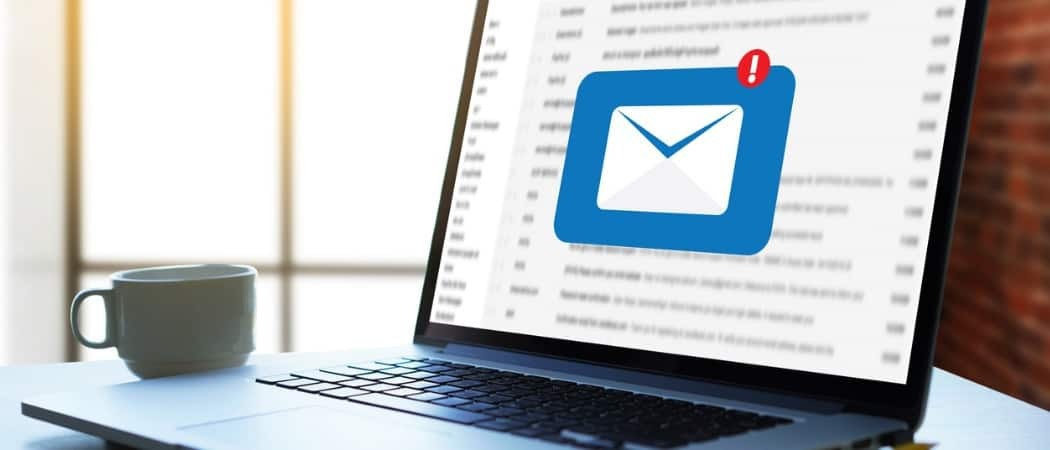
Usporiadajte si doručenú poštu a ušetrite čas. Tu je niekoľko pravidiel Outlooku, ktoré môžete nastaviť na automatické presúvanie e-mailov, ich označovanie a ďalšie.
Microsoft Outlook má toľko úžasných funkcií, ako je užitočné pri písaní e-mailov a organizovaní vašej doručenej pošty. Napríklad môžete aby vynikli dôležité e-maily a vytvoriť automatické odpovede ako keď ste mimo kancelárie.
Ďalšou skvelou funkciou je možnosť nastavenia pravidiel. Na prichádzajúce a odchádzajúce e-maily môžete použiť pravidlá, ktoré vám pomôžu pri organizovaní, sledovaní alebo aktualizácii vašich správ. A všetko sa deje automaticky po počiatočnom nastavení. Tu uvádzame niekoľko bežných pravidiel Outlooku, ktoré oceníte, pretože vám ušetria veľa času.
Nastavenie pravidiel v Outlooku
Pri každom z nižšie uvedených pravidiel budete začínať na rovnakom mieste. Či už teda plánujete nastaviť jedno alebo niekoľko pravidiel alebo ich v budúcnosti upraviť, tu je postup, ako prejsť do oblasti Pravidlá v Outlooku.
- Kliknite Súbor z ponuky.
- Ak ešte nie je vybratý, kliknite na ikonu Info karta vľavo.
- Posuňte sa nadol v hlavnej časti stránky a kliknite na ikonu Spravujte pravidlá a upozornenia.
- Kliknite na ikonu Pravidlá e-mailu v hornej časti rozbaľovacieho okna.
- Ak máte viac ako jeden, v rozbaľovacom zozname vyberte e-mailový účet, pre ktorý chcete nastaviť pravidlo.
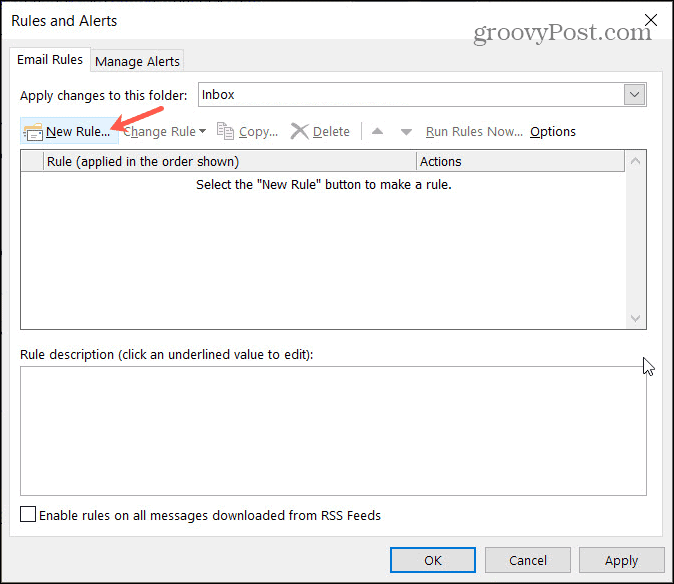
Kliknite Nové pravidlo otvorte Sprievodcu pravidlami. Tento nástroj vás prevedie jednotlivými krokmi nastavenia pravidla. A ponúka niektoré z najbežnejších pravidiel spolu s možnosťami prázdnych pravidiel, ktoré vytvoríte úplne od začiatku. Majte na pamäti, že aj keď si vyberiete základné pravidlo, ktoré začnete, ako si ukážeme nižšie, môžete si ho prispôsobiť podľa svojich potrieb.
Po nastavení nového pravidla sa môžete vrátiť späť do tej istej oblasti a upravovať, mazať, spúšťať alebo exportovať pravidlá.
Presuňte e-maily od ľudí
Povedzme, že máte priečinky nastavené pre ľudí v práci, ako sú klienti, alebo doma ako rodina. E-maily od určitých ľudí môžete nechať automaticky presunúť do správneho priečinka. V našom príklade môžete presunúť e-maily od vašich rodičov, detí a súrodencov priamo do priečinka Rodina.
- V hornej časti Sprievodcu pravidlami vyberte Presuňte správy od niekoho do priečinka.
- Kliknite Ďalšie.
- V Sprievodcovi pravidlami Krok 1: Uvidíte všetky dostupné podmienky, ktoré môžete uplatniť na e-maily, ktoré chcete presúvať, a okrem správ od určitej osoby. Keď zaškrtnete všetky, ktoré chcete použiť, vyplnia sa v Kroku 2 Sprievodcu pravidlami. Pre náš príklad ponecháme prvé políčko začiarknuté od ľudí alebo verejnej skupiny.
- V Sprievodcovi pravidlami Krok 2: Kliknite na ľudia alebo verejná skupina aby ste vybrali ľudí vo vašej rodine.
- Vyberte svoje kontakty zo zoznamu, zadajte nový e-mail alebo použite rozšírené vyhľadávanie. Akonáhle vyberiete prvý, kliknite na Od v dolnej časti ich pridať. Do tohto pravidla môžete naďalej pridávať všetkých ľudí rovnakým spôsobom.
- Kliknite Ok. Tieto kontakty sa potom zobrazia v oblasti Krok 2, Sprievodca pravidlami.
- V Sprievodcovi pravidlami Krok 2: Kliknite na špecifikované vyberte priečinok a kliknite na ikonu Ok. Tento priečinok sa teraz zobrazí v kroku 2.
- Ďalšia obrazovka vyzerá veľmi podobne ako predchádzajúca v Sprievodcovi pravidlami, ale umožňuje vám zvoliť viac akcií, ak sa vám páči.
- Kliknite Ďalšie.
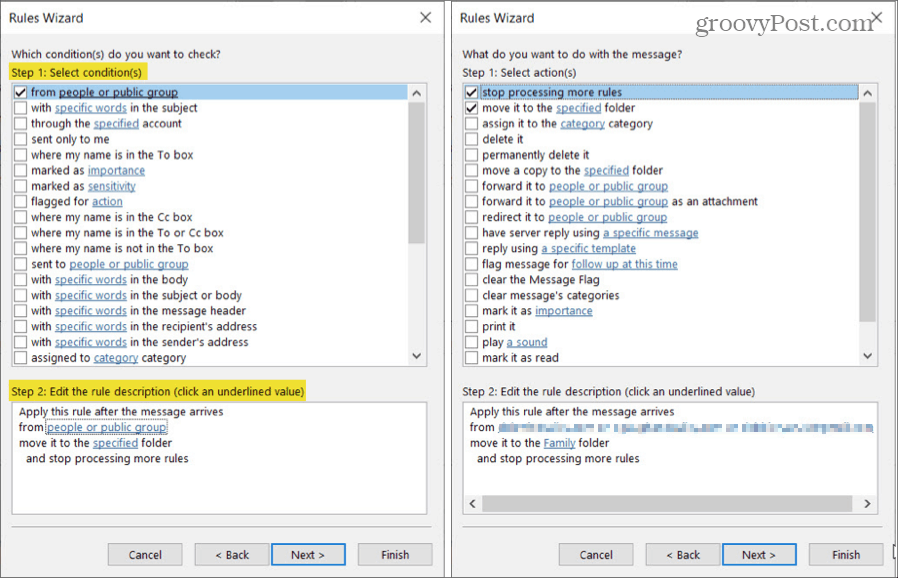
- Na ďalšej obrazovke môžete vykonať nastavenie Výnimky podľa tvojho pravidla. Je to užitočné, ak chcete vylúčiť e-maily z pravidla, ak spĺňajú určité podmienky. Začiarknite všetky, ktoré chcete použiť.
- Kliknite Ďalšie.
- Pomenujte svoje pravidlo, skontrolujte všetky možnosti nastavenia, ktoré chcete použiť, skontrolujte popis pravidla a kliknite na ikonu Skončiť. Ak potrebujete vykonať zmeny, môžete použiť späť v dolnej časti znova navštívte ľubovoľnú obrazovku.
- Vrátite sa späť do okna Pravidlá a upozornenia. Kliknite Podať žiadosť a potom Ok k východu.
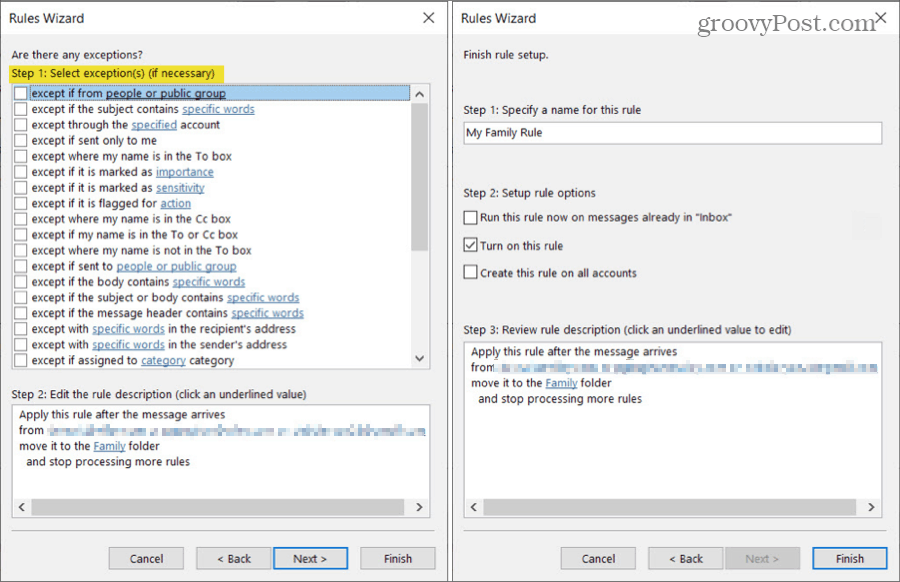
Tip na úsporu času: Keď prechádzate procesom vytvárania pravidla, môžete kliknúť na ikonu Skončiť tlačidlo namiesto Ďalšie kedykoľvek. Ak teda neplánujete pridať viac akcií alebo zahrnúť výnimky, môžete tieto obrazovky úplne preskočiť.
Presuňte e-maily konkrétnymi slovami
Možno máte priečinok na e-maily súvisiace s cestovaním, predaj v obchodoch alebo projekty v práci. A tieto e-maily pochádzajú od rôznych ľudí a spoločností. E-maily môžete presúvať na základe konkrétnych slov v predmete, tele alebo kombinácie oboch.
- V hornej časti Sprievodcu pravidlami vyberte Presuňte správy s konkrétnymi slovami v predmete do priečinka.
- Kliknite Ďalšie.
- V Sprievodcovi pravidlami Krok 1: Skontrolujte všetky podmienky, ktoré sa majú vzťahovať na e-maily, ktoré chcete presunúť. Môžete napríklad chcieť, aby sa slová nachádzali v predmete a telo namiesto iba subjektu.
- V Sprievodcovi pravidlami Krok 2: Kliknite na konkrétne slová zadajte každú do poľa a kliknite na ikonu Pridať. Po dokončení zoznamu kliknite na ikonu Ok.
- V Sprievodcovi pravidlami Krok 2: Kliknite na špecifikované vyberte priečinok a kliknite na ikonu Ok.
- Ak chcete pridať viac akcií, výnimiek alebo skontrolovať možnosti nastavenia, môžete pokračovať v každej obrazovke kliknutím Ďalšie. Prípadne kliknite na ikonu Skončiť a vaše pravidlo bude pripravené na použitie.
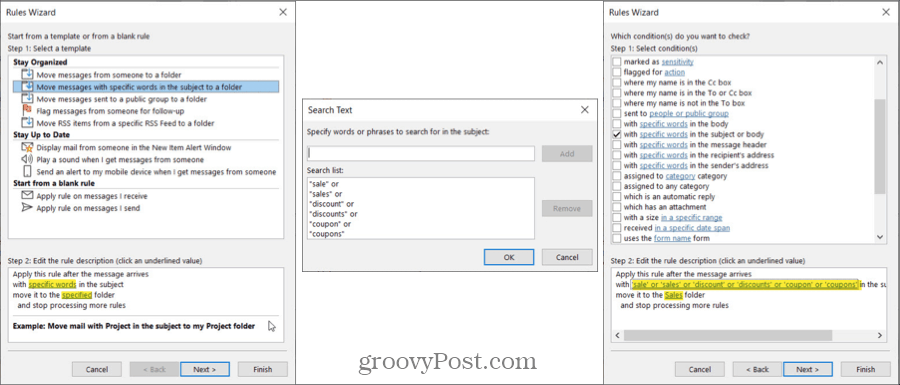
Tip na úsporu času: Ak kliknete Skončiť obrazovku, ktorá pomenuje vaše pravidlo, sa v žiadnom okamihu nezobrazí, môžete to však urobiť na obrazovke Pravidlá a upozornenia. Vyberte pravidlo, kliknite na tlačidlo Zmeniť pravidloa vybrať Premenujte pravidlo.
Nahlásiť e-maily pre ďalšie sledovanie
Ak používate Outlook pre podnikanie, pravdepodobne máte e-maily, ktoré vás musia kontaktovať. Toto pravidlo môžete ľahko nastaviť, či už od svojho nadriadeného alebo klienta.
- V hornej časti Sprievodcu pravidlami vyberte Nahlásiť správy od niekoho na ďalšie sledovanie.
- Kliknite Ďalšie.
- V Sprievodcovi pravidlami Krok 1: Skontrolujte všetky ďalšie podmienky, ktoré sa majú vzťahovať na e-maily, ktoré chcete nahlásiť. Tu označíme od ľudí alebo verejnej skupiny.
- V Sprievodcovi pravidlami Krok 2: Kliknite na ľudia alebo verejná skupina vybrať ľudí.
- V Sprievodcovi pravidlami Krok 2: Kliknite na nadviazať na túto chvíľu, vyberte si v priečinku Nahlásiť a Pre rozbaľovacie polia a kliknite Ok.
- Ak chcete pridať ďalšie akcie, výnimky alebo možnosti, môžete pokračovať na každej obrazovke kliknutím Ďalšie. Ak nie, kliknite Skončiť.
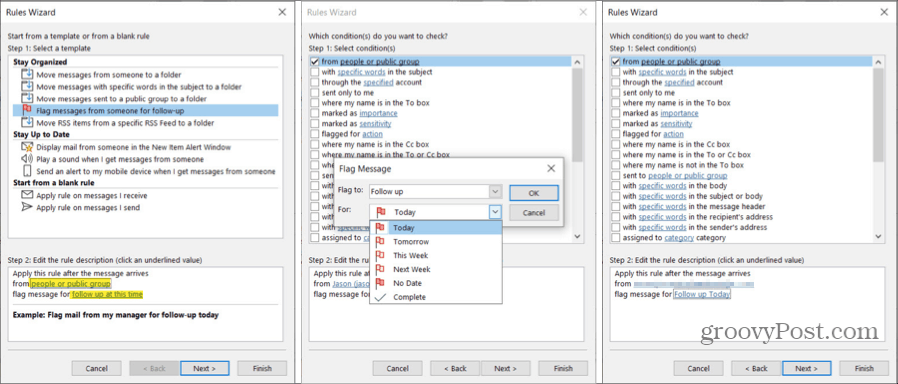
Prehrajte zvuk, keď dostanete určitý e-mail
Ďalším veľmi vhodným pravidlom aplikácie Outlook je prehrávanie zvuku. Toto spustí konkrétne zvukové upozornenie, keď dostanete e-mail od určitej osoby s konkrétnym slovom označeným ako dôležitý a mnohými ďalšími situáciami. Nastavíme to tak, aby prehrávalo zvuk správ označených ako dôležité.
- V hornej časti Sprievodcu pravidlami vyberte Prehrať zvuk, keď dostanem správu od niekoho.
- Kliknite Ďalšie.
- V Sprievodcovi pravidlami Krok 1: Skontrolujte všetky ďalšie podmienky, ktoré sa majú vzťahovať na e-maily, ktoré chcete nahlásiť. Pre náš príklad to skontrolujeme označené ako dôležité.
- V Sprievodcovi pravidlami Krok 2: Kliknite na dôležitosť vyberte úroveň priority a kliknite na Ok.
- V Sprievodcovi pravidlami Krok 2: Kliknite na zvuk vyhľadajte zvuk a kliknite na ikonu Otvorené.
- Kliknite Ďalšie pridať ďalšie akcie alebo výnimky. Alebo kliknite Skončiť zabaliť to.
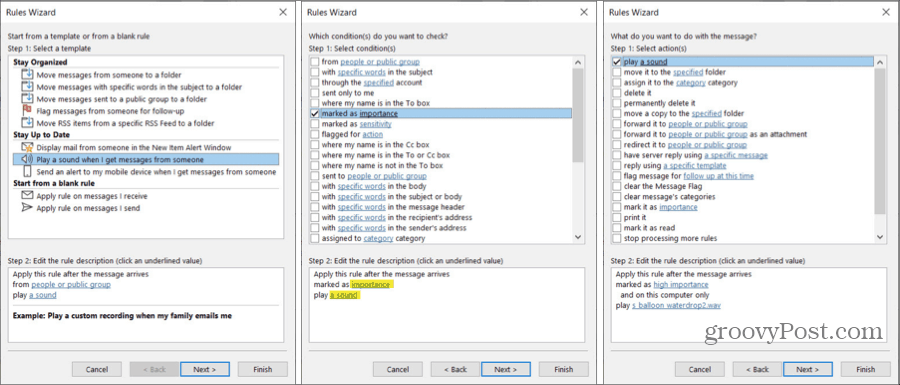
Pravidlá Outlooku vám môžu ušetriť čas
Tieto pravidlá Outlooku vám nebudú presúvať e-maily ani ich manuálne nahlasovať, aby ste na určité správy dostali upozornenie. Môžu vám tak ušetriť čas a poskytnúť vám aktuálne informácie. Ktoré plánujete založiť?
Ak sa chcete dozvedieť viac, pozrite si ako automaticky BCC sebe alebo iným na e-maily, ktoré odosielate pomocou pravidla Outlooku.
Čo je osobný kapitál? Recenzia z roku 2019 vrátane toho, ako ich používame na správu peňazí
Či už začínate s investovaním alebo ste skúseným obchodníkom, osobný kapitál má pre každého niečo. Tu je pohľad na ...



